Как удалить страницу в Facebook (инструкция)
фото: RFI
Зависимость от лайков, бесцельное прокручивание новостных лент, агрессивные комментаторы — можно насчитать еще много негативных моментов, связанных с социальными сервисами. Запутанный интерфейс Facebook и обилие рекламы чаще не помогают, а только мешают общению с близкими людьми.
Для тех, кто все-таки решил порвать с Facebook, сервис предлагает два варианта: деактивацию и удаление аккаунта.
Как деактивировать аккаунт Facebook
Деактивация предполагает лишь временное отключение личного профиля. Если допускаете, что можете вернуться в Facebook, то этот вариант подходит для вас лучше всего.
Чтобы деактивировать свой профиль, войдите в него через сайт Facebook или мобильное приложение и перейдите в настройки. Если используете Android- или iOS-программу, нажмите «Настройки аккаунта» → «Общие» → «Управление аккаунтом» → «Деактивировать».
Введите пароль подтверждения и следуйте дальнейшим подсказкам.
Как удалить аккаунт Facebook
Удаление аккаунта стирает все ваши личные данные из социальной сети безвозвратно. Процедура запускается в течение нескольких дней (Facebook не уточняет этот срок) после отправки запроса на удаление. В этих временных рамках запрос ещё можно успеть отменить. Полное стирание данных из резервных систем занимает до трех месяцев.
Чтобы отправить запрос на удаление, перейдите по ссылке с любого устройства и, если потребуется, авторизуйтесь с помощью аккаунта, который хотите стереть. Затем действуйте по инструкции сервиса.
Читайте также о том, как записать телефонный разговор на iPhone.
PrevNext
28 квітня 2023 12:46 Міністр культури Ткаченко пропонує встановити контроль за Telegram Міністр культури та інформаційної політики України Олександр Ткаченко вважає, що настав час «включати експертну оцінку того, у який спосіб має відбуватися взаємодія держави із соціальною мережею Telegram 04 травня 2023 03:18 Виплати та тарифи: чого чекати українцям з 1 травняЗ приходом нового місяця, за традицією, на українців чекають зміни
03 травня 2023 19:01 5 міфів про тримери: стереотипи, які потрібно забутиБ’юті-гаджети постійно потерпають від стереотипів
03 травня 2023 17:20 Росіяни авіабомбами атакували Кізомис Херсонської області: є руйнуванняУ середу, 3 травня, російські війська керованими авіабомбами атакували село Кізомис у Херсонській області
02 травня 2023 17:00 Tinder оголосив про ухід з росіїТехнологічна компанія Match Group, яка володіє додатком для знайомств Tinder, оголосила, що залишить російський ринок до 30 червня 2023 року
02 травня 2023 14:00Військові в США відстежують чергову повітряну кулю, яку зафіксували над територією країни.
Как безвозвратно удалить свой Facebook-аккаунт. Пошаговая инструкция – AIN.UA
04 Июля, 2014, 17:10
266424
Читать на UA
У нас есть свежий текст на тему того, как удалить Facebook-аккаунт – большая подробная инструкция. Прочесть ее можно здесь по ссылке ниже. Инструкция подготовленна под обновленный дизайн и все изменения Facebook.
Если вы всерьез вознамерились удалить свой Facebook-аккаунт, вы не одиноки. Независимо от того, почему вы на это решились — из соображений приватности или чтобы удалить все отвлекающие факторы — процесс удаления займет гораздо больше времени, чем вы думаете. Для этого не существует универсальной кнопки Delete, но есть пошаговая инструкция, благодаря которой вы действительно можете распрощаться с этой соцсетью навсегда.
Учтите, что удалить и деактивировать — это не одно и то же.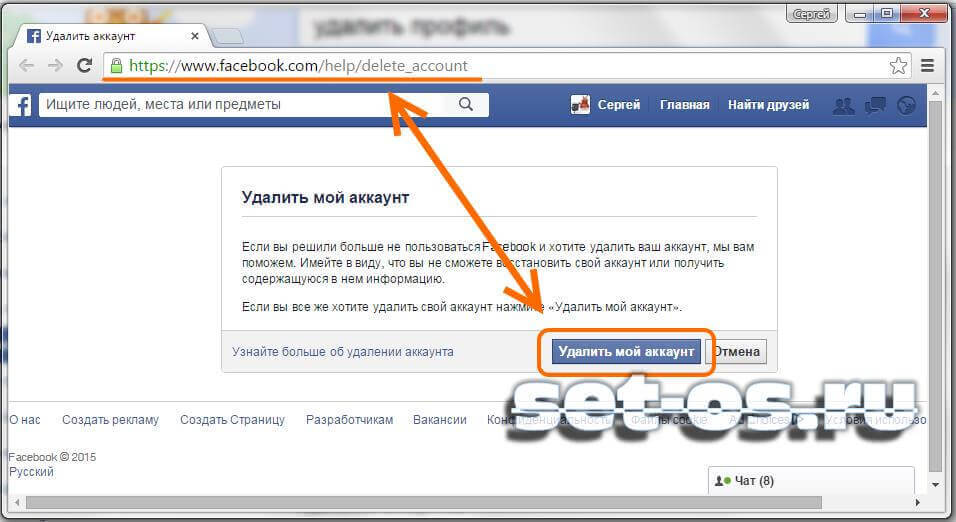 Деактивация приведет к тому, что ваш контент временно исчезнет из ленты Facebook до тех пор, пока вы не разблокируете аккаунт. Удаление же будет значить, что вы никогда-никогда не сможете войти в свой профиль снова. Поэтому еще раз подумайте, действительно ли вы на 100% готовы покинуть социальную сеть и удалить из нее всю вашу информацию.
Деактивация приведет к тому, что ваш контент временно исчезнет из ленты Facebook до тех пор, пока вы не разблокируете аккаунт. Удаление же будет значить, что вы никогда-никогда не сможете войти в свой профиль снова. Поэтому еще раз подумайте, действительно ли вы на 100% готовы покинуть социальную сеть и удалить из нее всю вашу информацию.
Для тех, кто все-таки решился, приводим пошаговую инструкцию.
Резервная копия
Пока ваш аккаунт еще существует, на всякий случай сохраните всю информацию из него — фотографии, контакты или дни рождения друзей. После того, как ваш аккаунт будет удален, доступ к этой информации будет утрачен.
Рекомендуем вам загрузить копию Facebook-данных в формате ZIP-файла. Архив будет содержать все ваши посты, включая фото и видео. Вот как это делается:
- Зайдите в настройки акаунта
- В настройках аккаунта кликните на «общие» в верхнем левом углу
- Кликните на «Загрузить копию вашей информации на Facebook»
- Нажмите на кнопку «Начать создание архива»
- Введите в открывшемся поле свой пароль от акаунта, начнется загрузка.
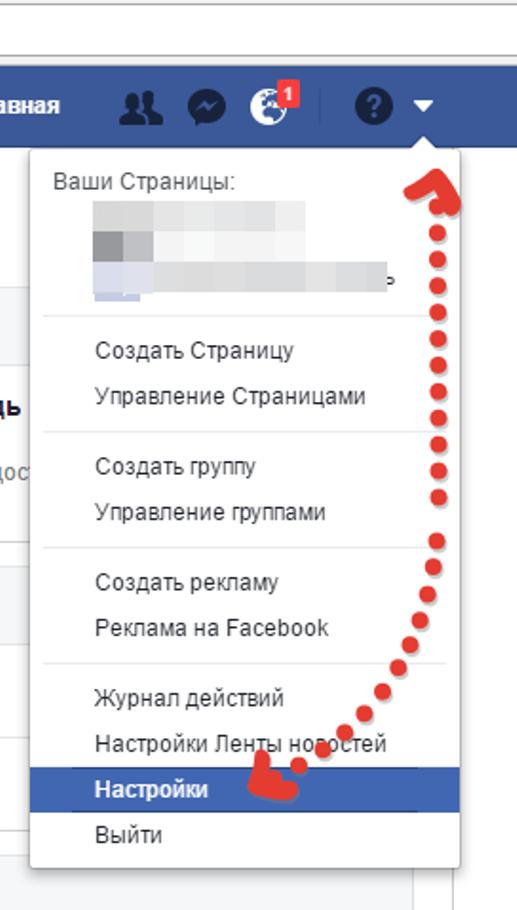
Сохраните этот файл в надежном месте на вашем компьютере.
Согласно пользовательскому соглашению Facebook, когда вы удаляете ваши фотографии и видео (на языке Facebook это называется IP-контент) или весь аккаунт, данные изымаются по принципу работы десктопной корзины. Контент недоступен никому, но хранится «целесообразное количество времени» в архивах соцсети.
Проверка связанных приложений
Facebook настолько интегрирован в нашу повседневную онлайн-жизнь, что мы используем его для входа в сторонние приложения, на сайты и сервисы. Это экономит время и помогает этим сервисам предоставлять нам более персонализированные услуги. Но не стоит забывать, что при этом мы также даем разработчикам доступ к «нашей прелести» — драгоценным данным, которые включают базовую информацию. Это наше пользовательское ID, все, что мы шерим, а еще наш список друзей.
Проверить, к каким сторонним сервисам вы подключены через Facebook можно в общих настройках аккаунта. Для этого нажмите на вкладку «Приложения» в списке, который находится слева — и на экране появится полный список сторонних сайтов, авторизация на которых произведенена через Facebook.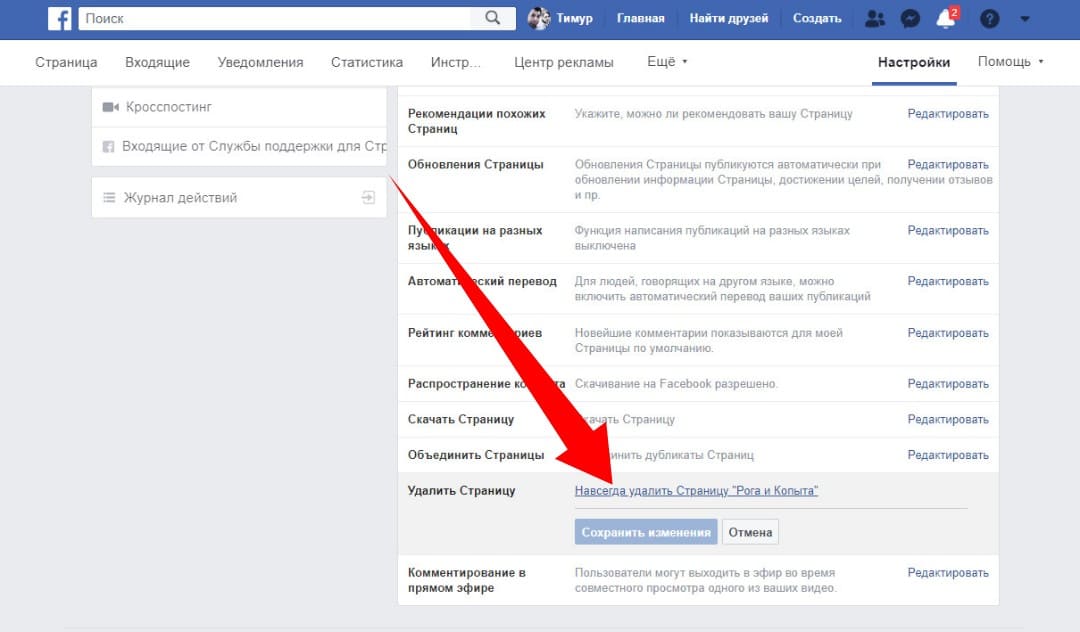
Закавыка в том, что в каждое из этих приложений нужно будет зайти и перенастроить авторизацию таким образом, чтобы она происходила не с использованием Facebook, а по e-mail или, например, через Twitter. Делать это, разумеется, нужно прежде, чем удалять аккаунт.
Отключение приложений от аккаунта
После того, как вы перенастроите авторизацию в сторонних приложениях, логично будет отключить все эти сайты от вашего аккаунта в Facebook. На всякий пожарный, как говорится. Для этого нажмите на крестик напротив каждого из них, а затем подтвердите свои намерения нажатием на кнопку «Удалить» в появившемся сообщении.
Но это еще не все. После этого нажмите на «Редактировать» в верху списка приложений напротив текстбокса «Приложения, которые вы используете» и отключите платформу.
После этого вся ваша информация из этих приложений не подлежит восстановлению, а разработчики более не имеют доступа к вашему ID.
Информация из приложений
Приложения, которые вы использовали, поддерживаются сторонними бизнесами и разработчиками, которые (преимущественно) не имеют отношения к Facebook. Поэтому даже после отключения они могут хранить и продолжать использовать вашу информацию, к которой вы предоставили им доступ ранее.
Поэтому даже после отключения они могут хранить и продолжать использовать вашу информацию, к которой вы предоставили им доступ ранее.
Если вас это беспокоит, Facebook рекомендует обратится напрямую в поддержку этих приложений с просьбой удалить вашу личную информацию. К счастью, правилами соцсети предусмотрено, что все сторонние разработчики обязаны это делать по требованию пользователей.
С Instagram сложнее, поскольку это дочерняя компания Facebook. Так что смиритесь с тем, что даже если вы удалите там свой профиль, ваши фото будут какое-то время храниться в архивах компании «в течение целесообразного срока для восстановления или в целях аудита».
История в Facebook
Когда вы удаляете свой Facebook-аккаунт, все ваши чекины, отметки, комментарии и лайки в лентах других людей исчезают. Рекламодатели скорей всего также теряют к ним доступ, но чтобы перестраховаться, прежде чем удалять аккаунт, сначала очистите его историю.
Для этого нажмите на кнопку «Посмотреть журнал действий», которая находится на обложке вашего аккаунта, и перейдите в журнал.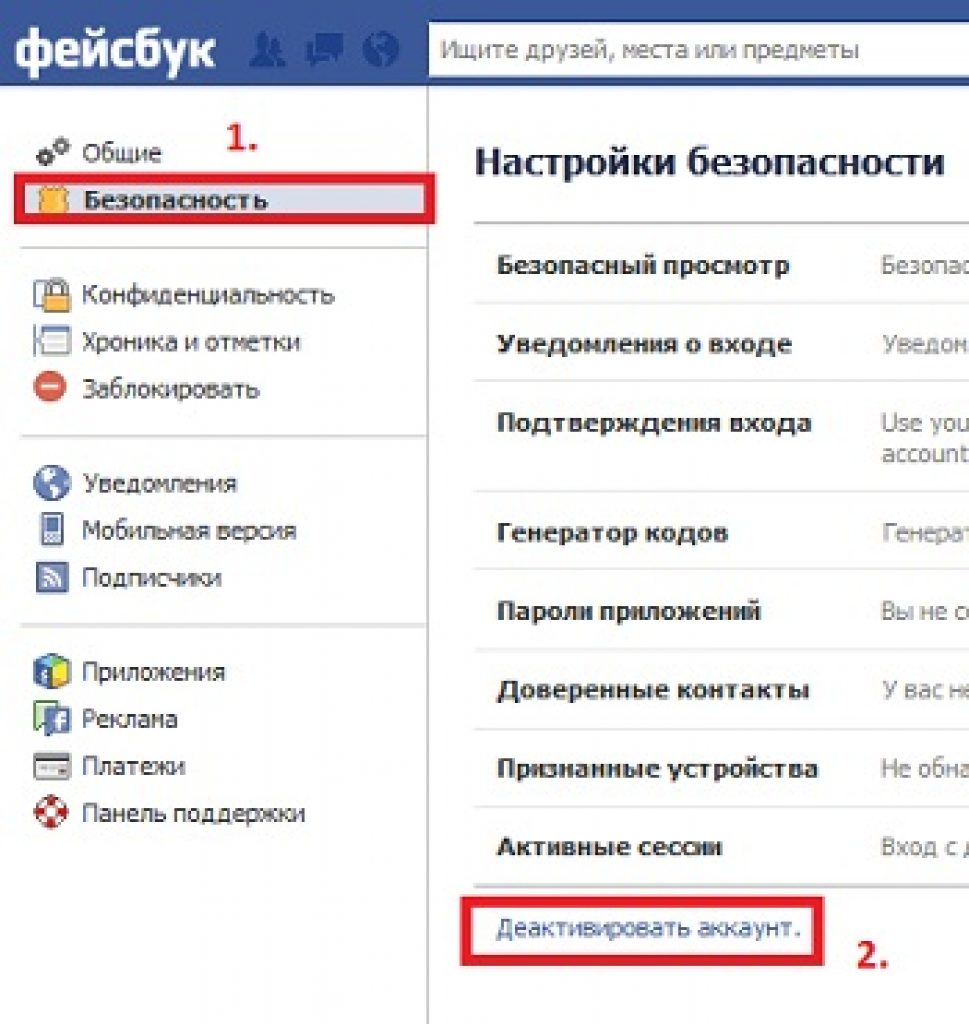 После этого добросовестно поудаляйте или «разлайкайте» каждый пункт списка, нажимая на карандаш напротив.
После этого добросовестно поудаляйте или «разлайкайте» каждый пункт списка, нажимая на карандаш напротив.
Причем, пройтись придется по всем вкладкам в левой боковой панели — по вашим публикациям, публикациям, которые вы лайкали или комментировали, фотографиям и прочему. Ничего не пропустите, если хотите все сделать как следует.
Удаление аккаунта
А теперь, наконец, то, за чем мы все сюда пришли.
Не случайно страница удаления аккаунта в Facebook зарыта, как пиратские сокровища. Если вы до сих пор не можете ее отыскать, кликните сюда, а затем введите свой логин и пароль. Нажмите на кнопку «Удалить мой аккаунт» и подтвердите, что вы действительно этого хотите.Затем зайдите в почту, чтобы убедиться, что процесс удаления запущен. Если соответствующего письма вы не увидели, проверьте папку «спам».После удаления не авторизируйтесь в Facebook как минимум 14 дней, иначе аккаунт восстановится. Согласно правилам использования данных Facebook, полное удаление аккаунта займет месяц времени, но ваша информация будет хранится на сервере еще 90 дней в формате бекап-копии.
Источник: Mashable
Как удалить страницу Facebook в 2023 году
Диск 20-40% вашего дохода с AVADA
Начало работы
Страница Facebook — это место, где ваш бизнес может проводить рекламные или маркетинговые кампании в Интернете. Если вы используете его правильно, вы можете легко увеличить продажи и повысить вовлеченность бренда на странице Facebook. Страницы Facebook также полезны для поклонников и личных проектов. Однако все еще будут случаи, когда вам нужно попрощаться и нажать кнопку «Удалить».
Сегодня в этом посте мы покажем вам пошаговую инструкцию по удалению страницы Facebook в настольной и мобильной версиях.
Начинаем!
Как удалить страницу Facebook на рабочем столе?
Если вы используете ПК или ноутбук для удаления страницы Facebook, выполните следующие шаги, чтобы подготовиться и избавиться от своей страницы Facebook:
Шаг 1: Войдите в Facebook
Во-первых, вам нужно посетить Facebook веб-сайт и войдите в свою учетную запись, которая установлена в качестве цели администратора вашей страницы Facebook.
Шаг 2: Перейдите на свои страницы в Facebook
Посмотрите на меню, расположенное в левой части экрана. Затем нажмите на опцию «Страницы», которая остается в разделе «Исследовать».
Шаг 3: Выберите страницу Facebook, которую хотите удалить
Когда после нажатия на Страницы появится следующий экран, вы увидите каждую из своих страниц Facebook. Теперь давайте нажмем на название страницы, которую вы хотите удалить. Эта страница Facebook должна быть такой, которая не работала много лет.
Шаг 4. Выберите «Настройки»
Нажмите «Настройки» в правом верхнем углуПосле выбора страницы Facebook, которую вы хотите удалить, нажмите «Настройки» в правом верхнем углу.
Шаг 5: Выберите опцию «Редактировать» в строке «Удалить страницу»
Теперь вы увидите множество настроек Facebook. Давайте прокрутим страницу вниз и найдем опцию «Удалить свою страницу» в самой последней строке. Затем щелкните раздел «Изменить» в этой строке.
Шаг 6: Удалите свою страницу Facebook
Уведомление о том, что у вас есть 14 дней на восстановление страницыЗатем вы получите уведомление о том, что у вас будет 2 недели на восстановление страницы, если вы измените свое решение. Если вы хотите продолжить и удалить свою страницу, вам следует нажать на «Удалить».
Шаг 7: Нажмите на опцию «Удалить страницу»
После того, как вы нажмете упомянутую кнопку «Удалить», Facebook отобразит еще одно всплывающее окно с вопросом, уверены ли вы, что хотите удалить свою страницу или нет.
Нажмите большую синюю кнопку с надписью «Удалить страницу».Если хотите, продолжайте и нажмите большую синюю кнопку с надписью «Удалить страницу».
Здесь вы можете увидеть поле с надписью «Отменить публикацию этой страницы». Более подробная информация об этом ящике будет объяснена позже. После того, как вы официально удалите свою страницу Facebook, вы увидите всплывающее окно, подтверждающее, что страница была удалена..jpg) Затем нажмите кнопку ОК.
Затем нажмите кнопку ОК.
Как удалить страницу Facebook на мобильном телефоне?
Итак, что делать, если ваш рабочий стол недоступен, и вам нужно удалить свою страницу Facebook с помощью мобильного телефона.
Как удалить страницу Facebook на мобильном телефоне?Шаг 1: Откройте приложение Facebook
Прежде всего, вам нужно открыть приложение, нажав на значок Facebook на экране. Вам также необходимо авторизоваться, если вы еще этого не сделали.
Теперь найдите трехстрочный раздел, расположенный в правом верхнем углу экрана. Затем коснитесь этих трех строк, чтобы открыть меню Facebook.
Шаг 3. Перейдите на свои страницы в Facebook
После нажатия для открытия меню Facebook оно появляется с параметром «Страницы» в виде значка с желтым флажком. Однако положение страницы не установлено, но порядок их может варьироваться. Поэтому вам нужно прокрутить вниз, чтобы найти этот значок.
Шаг 4: Выберите страницу, которую хотите удалить
Здесь вы найдете все свои страницы Facebook. Нажмите на страницу, которую вы хотите удалить. Если у вас так много страниц, и вы не можете видеть страницу, которую вы находите, просто нажмите «Просмотреть все».
Нажмите на страницу, которую вы хотите удалить. Если у вас так много страниц, и вы не можете видеть страницу, которую вы находите, просто нажмите «Просмотреть все».
Шаг 5: Выберите три точки
Нажмите на раздел с тремя точками, который находится в правом верхнем углу и рядом с панелью поиска.
Обратите внимание на то, что рядом с кнопкой страницы расположен еще один «раздел из трех точек». Эти три точки предназначены для того, чтобы пользователи могли редактировать свои кнопки. Чтобы удалить страницу Facebook, вам нужно нажать на точки в верхней части экрана.
Шаг 6: Выберите опцию «Редактировать страницу»
В появившемся меню выберите «Редактировать страницу».
Шаг 7: Выберите раздел настроек
Теперь пришло время перейти к настройкам, нажав на названную опцию. Вы увидите множество областей своей страницы Facebook, которые вы можете изменить на экране своего телефона.
Шаг 8: Выберите опцию «Общие»
Самый первый вариант настроек вашей страницы Facebook — «Общие». Теперь давайте коснемся этой опции.
Теперь давайте коснемся этой опции.
Шаг 9. Перейдите к разделу страницы «Удалить»
После выбора опции «Общие» появится следующая страница. Вам нужно будет прокрутить вниз до раздела «Удалить страницу».
Вас спросят «Удалить?» который выделен синим цветом и остается внизу раздела. Выберите эти синие слова, которые соответствуют вашему имени в Facebook.
Шаг 10: Удалить страницу на Facebook
Шаг 10: Удалить страницу на FacebookПоявятся две кнопки. Вместе с ними идет уведомление, в котором говорится, что у вас есть только 14 дней, чтобы восстановить удаленные страницы, если вы передумаете.
Чтобы навсегда удалить свою бизнес-страницу в Facebook, нажмите синюю кнопку с надписью «Удалить страницу».
Общие вопросы об удалении страницы Facebook
Теперь вы знаете все шаги по удалению страницы Facebook. Если у вас все еще есть вопросы по этой теме или вы не знаете, как удалить и отменить публикацию своей страницы Facebook, ответьте на приведенные ниже распространенные вопросы.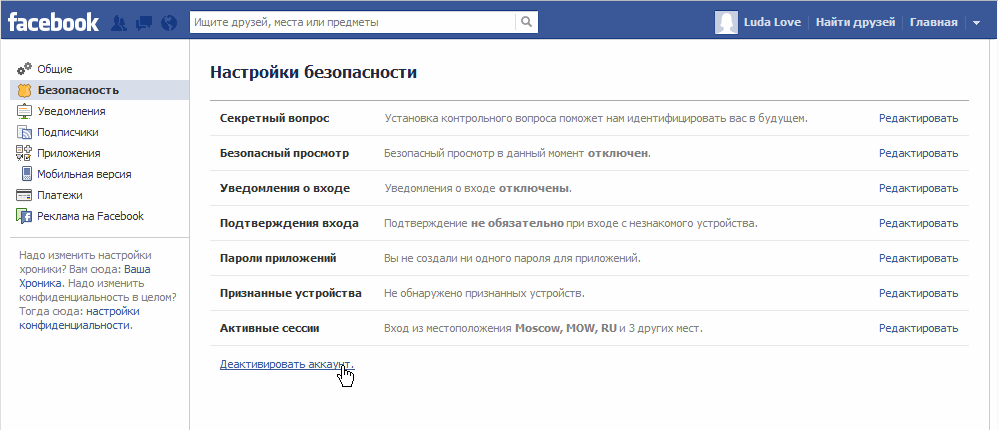
Почему я не могу удалить свою страницу в Facebook?
Если вы можете удалить свою страницу Facebook, возможно, у вас нет прав администратора. Наличие административного доступа означает, что пользователь является администратором Страницы.
Если вы являетесь полным администратором страницы, но по-прежнему не можете удалить свою страницу Facebook, возможно, другой администратор отменил удаление страницы, которое вы сделали до истечения 14 дней.
Все по-другому, если ваша Страница является частью учетной записи Facebook Business Manager (FBM), связанной с материнской компанией.
Как я могу стать администратором страницы Facebook?
Администратор страницы Facebook — это тот, кто создает страницу. Администратор страницы также может быть получателем приглашения на получение этого статуса.
Вам нужно сообщить другим, чтобы они предоставили вам доступ. Поэтому, если вы создаете страницу, вы автоматически становитесь ее администратором. Если вы этого не сделаете, вы должны попросить любого, кто даст вам доступ.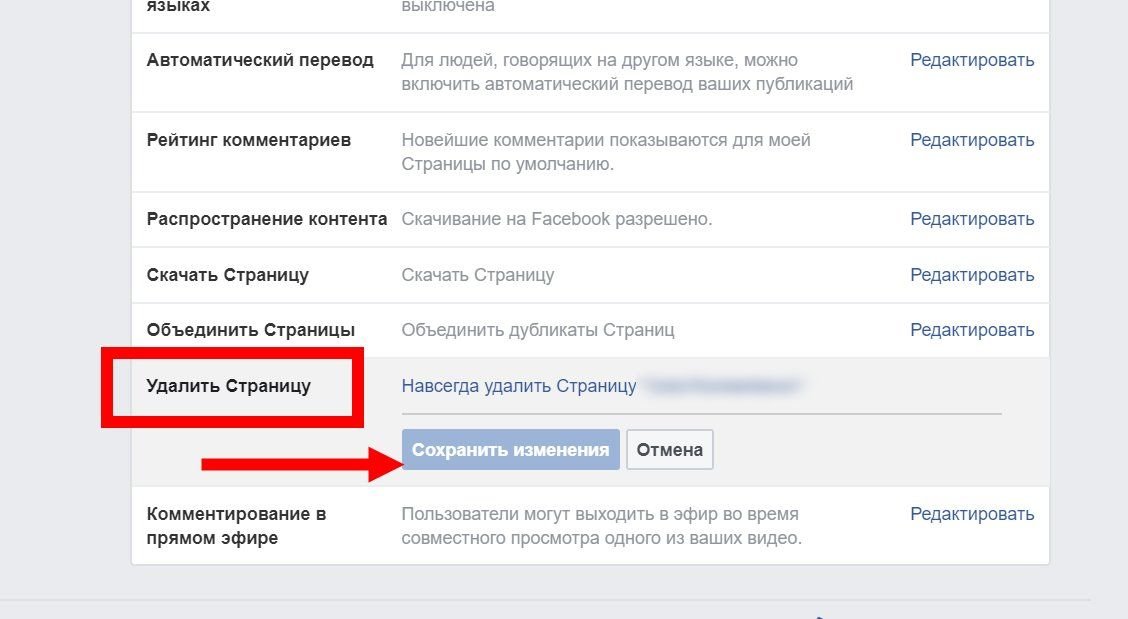 Это не обязательно должен быть создатель страницы.
Это не обязательно должен быть создатель страницы.
Как удалить страницу Facebook, если я не администратор страницы?
Такой случай бывает, когда вы не можете подключиться к администратору страницы. Например, тот, кто создает страницу, или те, кто назначен администратором страницы, больше не работают на ваш бизнес. Вы не можете найти их индивидуальные профили, вы не можете попросить их удалить страницу.
В этой ситуации вам нужно будет сообщить об удалении страницы в Facebook, следуя приведенному ниже руководству:
- Шаг 1 : Перейдите на страницу, которую вы хотите удалить
- Шаг 2 : Нажмите на раздел с тремя точками, который находится под обложкой страницы Facebook
- Шаг 3 : Нажмите на параметр страницы отчета
- Шаг 4 : Введите подробные причины, по которым страница должна быть удалена
Этот процесс займет некоторое время, так как Facebook должен рассмотреть и решить, выполнять ли ваш запрос или нет.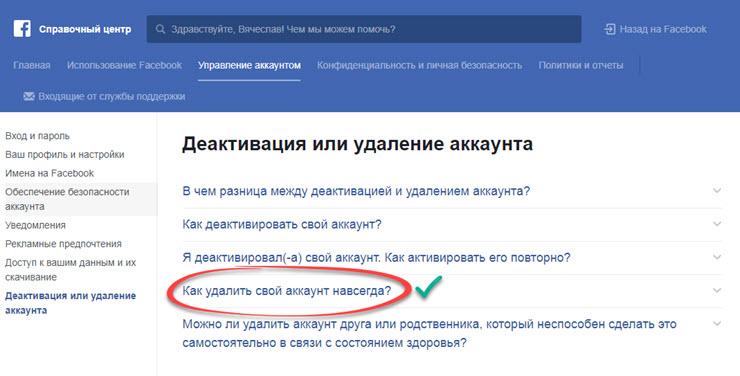
Что произойдет, если я удалю бизнес-страницу Facebook?
Удаление страницы Facebook означает, что никто не увидит и не найдет эту страницу. Все данные и содержимое будут потеряны навсегда.
Таким образом, Facebook дает вам 14 дней на восстановление Страницы, если вы передумаете. Через 2 недели вы получите заказ, чтобы подтвердить, хотите ли вы удалить его навсегда.
Если вы решите навсегда избавиться от страницы, вы больше не найдете и не увидите созданный вами контент, отметки «Нравится» Странице, комментарии, взаимодействия, обзоры или данные анализа.
Что делать, если я просто хочу скрыть свою Страницу от общественности?
Если вы не хотите потерять все свои данные на бизнес-странице Facebook, но хотите скрыть их от общественности, вы можете отменить публикацию Страницы. Подписчики или те, кому нравится ваша страница, больше не увидят и не найдут вашу страницу в Facebook.
Если вы отмените публикацию своей Страницы, она будет скрыта от публики Опять же, вам нужно быть администратором страницы, чтобы отменить ее публикацию. После того, как вы нажмете, чтобы отменить публикацию своей Страницы, только те, кто управляет Страницей, смогут просматривать неопубликованные страницы. Только когда вы опубликуете его снова, он будет виден публике.
После того, как вы нажмете, чтобы отменить публикацию своей Страницы, только те, кто управляет Страницей, смогут просматривать неопубликованные страницы. Только когда вы опубликуете его снова, он будет виден публике.
Что, если я передумаю через 14 дней после удаления моей страницы в Facebook?
Как видите, Facebook очень строго относится к удалению страниц. Через 14 дней после того, как вы вернете удаленную страницу Facebook и не внесете изменения, страница исчезнет навсегда. Вы ничего не можете сделать, чтобы восстановить его. Поэтому будьте бдительны и хорошо подумайте, прежде чем бежать к решению удалить свою страницу в Facebook.
Как удалить бизнес-страницу Facebook с помощью FBM?
Facebook Business Manager — это бизнес-панель компании для управления рекламными аккаунтами, страницами и даже информацией о клиентах и отчетными данными для тех, кто не знает. Если бизнес становится больше с большим количеством клиентов и более высокой репутацией бренда, он, как правило, лучше управляет своими пользователями, сотрудниками, клиентами и рекламными аккаунтами.
Вы также можете удалить свою страницу Facebook с помощью Facebook Business Manager (FBM):
- Шаг 1 : Войдите в свою учетную запись Facebook Business Manager. Затем, когда появится ваша домашняя страница, щелкните раздел «Бизнес-настройки», который находится в правом верхнем углу.
- Шаг 2 : На странице бизнес-настроек нажмите «Учетные записи», которые будут продолжены страницами с левой стороны. Затем выберите страницу, которую вы хотите удалить из бизнес-менеджера Facebook.
- Шаг 3 : После того, как вы выберете страницу, она отобразится справа со своими подробностями. Посмотрите вверху сведений о странице, вы найдете возможность удалить страницу из FBM.
- Шаг 4 : Нажмите на опцию, чтобы удалить свою бизнес-страницу Facebook из FBM.

- Шаг 5 : Удалите свою страницу Facebook традиционным способом.
Еще раз обратите внимание, что у вас есть еще 14 дней, чтобы передумать. Если вы не уверены, отмените публикацию своей страницы. Если вы отмените публикацию своей страницы, вы не потеряете подписчиков, поклонников, отзывы или рекомендации Facebook.
Заключительные мысли
Наличие страницы в Facebook поможет вам более систематически управлять своей продукцией и продавать ее. Однако, если этот канал вам совсем не помогает, его можно скрыть от общественности. Теперь вы знаете, как удалить свою бизнес-страницу в Facebook или отменить ее публикацию у своих подписчиков.
Надеюсь, руководство, которое мы выдали, понятно. Если у вас есть какие-либо вопросы, не стесняйтесь оставлять нам комментарии в разделе ниже. Мы обязательно ответим вам в ближайшее время. Поделитесь этим постом с друзьями и посетите нас, чтобы узнать больше интересных тем, если вы найдете их полезными.
Создайте свое социальное доказательство с Judge.me Обзоры продуктов
45-дневная бесплатная пробная версия
Как удалить бизнес-страницу в Facebook
Удалить бизнес-страницу в Facebook несложно, но часто это свидетельствует о неспособности бизнеса закрепиться на Facebook. Не волнуйтесь. Хотя это может быть трудным моментом, в котором вы находитесь, это необходимый шаг, если вы хотите снова встать на ноги.
Это руководство содержит простые шаги по как удалить бизнес-страницу Facebook . Давайте начнем.
Фото Мысли Каталог на UnsplashЭксклюзивное бесплатное пробное предложение
Превзойдите своих конкурентов с уникальным , релевантным и привлекательным контентом.
Получите 10 000 слов бесплатноЧто такое бизнес-страница Facebook?
Бизнес-страница Facebook — это место, где люди могут быть в курсе информации о вашем бизнесе. С вашей бизнес-страницей Facebook вы будете присутствовать на Facebook, что поможет установить связи и создать свой бренд.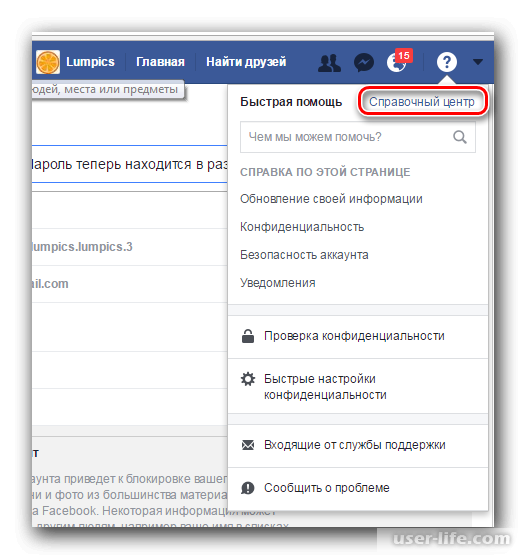
Причины удалить бизнес-страницу Facebook
Прежде чем удалить свою бизнес-страницу, вы не должны делать это просто из прихоти. Бизнес-страницы требуют много времени и усилий для развития. Вы должны быть уверены, что не просто тратите время и усилия. Вот несколько причин, по которым следует удалить бизнес-страницу Facebook:
1. Низкие показатели вовлеченности
Бизнес-страницы живут и умирают в зависимости от вовлеченности клиентов. Им нужно активное взаимодействие, чтобы оставаться актуальными, когда тенденции популярности социальных сетей меняются. Бизнес-страницы увеличивают органический охват, чтобы привлечь больше клиентов.
Недавние изменения алгоритма Facebook побуждают компании использовать платную рекламу для привлечения потенциальных клиентов. Если вы еще не наслаждаетесь приличным уровнем вовлеченности, шансы сделать это в будущем могут быть невелики.
2. Низкая окупаемость инвестиций
Хотя бизнес-страницы Facebook можно использовать бесплатно, мы не должны упускать из виду время и усилия, потраченные на повышение узнаваемости бренда.
Вам нужно будет определить, пропорциональна ли ваша окупаемость инвестиций работе, которую вы вкладываете в свою бизнес-страницу. Не забывайте о альтернативных издержках, которые вы берете на себя, решив работать на платформе, а не на других.
Не забывайте, что на управление бизнес-страницей требуется время. Главный вопрос: «Оправдываете ли вы свое время и усилия?»
3. Нет вариантов монетизации
Наконец, самым большим фактором, который может привести к низкой рентабельности инвестиций, является тот факт, что для бизнес-страницы существуют ограниченные механизмы монетизации. Опять же, стоимость возможности играет здесь значительную роль. Вы можете зарабатывать больше денег на других платформах, а не на Facebook.
Что касается маркетинга в Facebook, то начать сначала — единственная реальная причина удалить бизнес-страницу. Новое начало может дать лучшие результаты, чем в прошлый раз, особенно если вы определите свои слабые места и улучшите их.
В следующем разделе описаны простые шаги по удалению бизнес-страницы Facebook.
Как удалить бизнес-страницу Facebook на ПК
Удалить свою страницу Facebook очень просто. Для этого выполните следующие действия:
- Войдите в свою личную учетную запись Facebook.
- На левой панели прокрутите вниз, пока не найдете меню « страницы» .
- Из списка (если у вас более одной страницы) выберите страницу, которую хотите удалить.
- На панели страницы нажмите « настройки » на левой панели.
- Прокрутите вниз страницу настроек и нажмите « удалить страницу». «
- Далее нажмите « удалить страницу », чтобы подтвердить удаление страницы.
Обратите внимание, что только администратор страницы может удалять страницы Facebook. Это делается для того, чтобы посторонние не могли удалить вашу страницу без вашего ведома.
Как удалить бизнес-страницу Facebook на мобильном телефоне
Если у вас нет доступа к компьютеру, вы также можете удалить бизнес-страницу Facebook через приложение Facebook. Вот шаги, которые нужно выполнить:
Вот шаги, которые нужно выполнить:
- Нажмите на значок меню (три горизонтальные линии)
- Нажмите на название страницы, которую вы хотите удалить.
- Выберите значок шестеренки в правой части панели.
- На странице настроек нажмите « общие». «
- Прокрутите вниз до раздела « удалить страницу ».
- Нажмите на « навсегда удалить страницу. «
- Подтвердите свой выбор, нажав на « удалить страницу ». кнопка.
- У вас также есть возможность отменить удаление страницы, нажав « отменить удаление ».
Эти шаги работают как на Android, так и на iOS.
Что происходит, когда я удаляю свою бизнес-страницу?
После удаления вашей бизнес-страницы вы больше не сможете повторно активировать ее. Это означает, что Facebook удаляет все медиафайлы, связанные с этой страницей. Это включает в себя все формы реакции пользователей, такие как лайки, лайки, комментарии и публикации.
